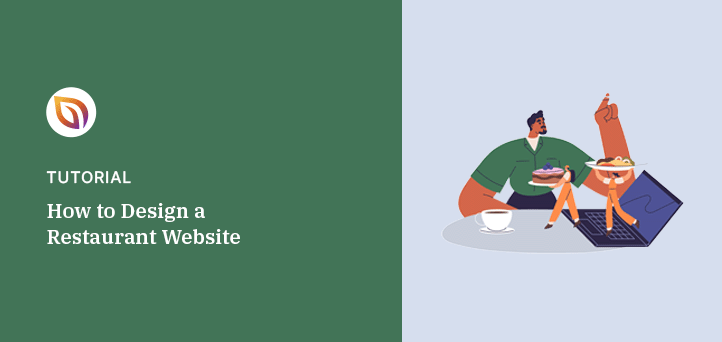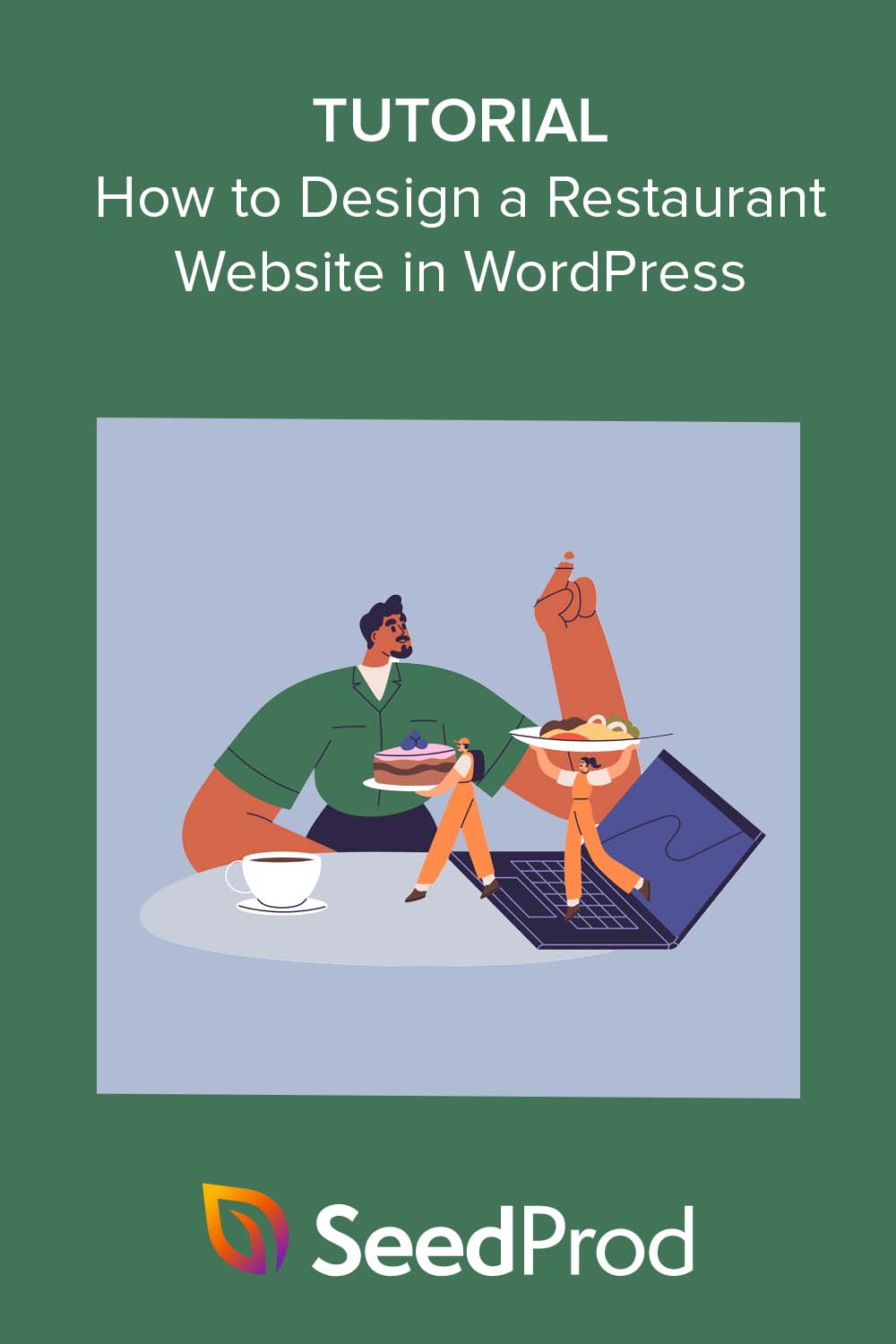レストランのウェブサイトをデザインする方法を学びたいですか?
優れたレストランのウェブサイトは、新規顧客の獲得を通じてビジネスの成長に貢献します。さらに、ウェブサイト訪問者が優れたユーザーエクスペリエンスを持っていれば、あなたのレストラン、テイクアウト、カフェ、フードビジネスに再訪する可能性が高まります。
この記事では、WordPressでレストランのウェブサイトをデザインする方法をご紹介します。
なぜレストランのウェブサイトが必要なのか?
レストランのウェブサイトを作成することは、レストランのオーナーが潜在的な顧客にビジネスを販売するための最良の方法の一つです。オンラインで存在感を示すことで、あなたのようなレストランを探している人々にあなたのフードビジネスを紹介することができます。
Once people have found your business, your new website can tell them everything they need to know about your venue, such as online menus, the dining experience, pricing, online reservations, and more. With these details, they can decide whether it’s the right restaurant for them.
ウェブサイトを最も安く開設する方法とは?
レストランサイトを最も安く立ち上げる方法は、柔軟性の高いプラットフォームを選ぶことだ。Wix、Squarespaceなど、さまざまなウェブサイトやeコマースプラットフォームがあります。
しかし、その多くは使い勝手が悪かったり、必要な機能を備えていなかったりする。
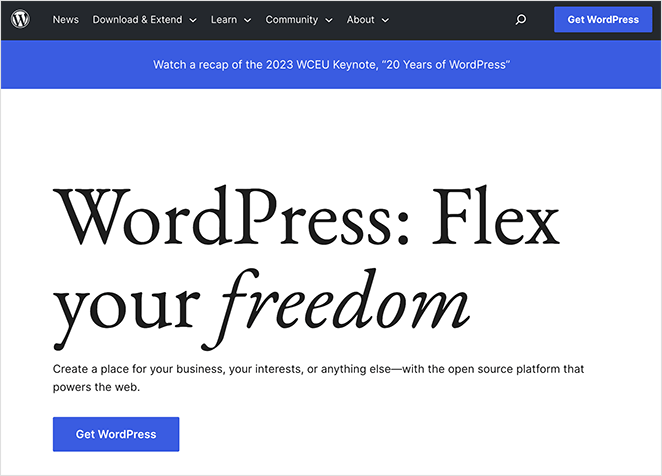
私たちのお気に入りは、人気のコンテンツ管理システム(CMS)であるWordPressのセルフホスト版です。無料のオープンソースで、無数の無料プラグインやテーマが付属しており、最小限のコストであなたのフードウェブサイトに機能を追加することができます。
実際、WordPressのホスティング・プロバイダーとドメイン名くらいしか費用はかかりません。つまり、残った予算は、検索エンジン最適化(SEO)やEメールマーケティングなど、ウェブサイトの成長に役立つ質の高いツールに回すことができるのです。
さらに重要なことに、WordPressはウェブサイトの43%以上を支えているため、信頼できるウェブサイト・ビルダーであることは間違いない。そのため、私たちはWordPressを使用して、あなた自身の食品ウェブサイトを構築する方法を紹介します。
注:このガイドでは、WordPress.comではなく、セルフホスト版のWordPress.orgを使用します。WordPress.orgとWordPress.comの違いについては、こちらのガイドをご覧ください。
レストランのウェブサイトの作り方
レストランのウェブサイトを作成するには、ウェブホスティング、ドメイン名の設定、WordPressのインストール、ウェブサイトデザインのカスタマイズが必要です。これは大変な作業のように聞こえるかもしれませんが、私たちが各ステップを説明しますので簡単です。
ここでは、WordPressで最高のレストランウェブサイトデザインを作成するための手順をご紹介します:
最初のステップを始めよう。
ステップ1.レストランウェブサイトのホスティングとドメインの設定
ワードプレスのウェブサイトを作成するには、ウェブホスティングとドメイン名を購入する必要があります。ホスティングとは、あなたのファイルがインターネット上に保存される場所であり、ドメイン名とは、ユーザーがあなたのサイトを訪問するためにブラウザのアドレスバーに入力するものです。
コアとなるWordPressソフトウェアは無料だが、ドメイン名とホスティングには費用がかかる。ドメイン名は通常年間14.99ドルで、ホスティングは月額約7.99ドルです。
最高のホスティングプロバイダーを探し回れば、お金を節約できるお得な情報がいくつも見つかります。
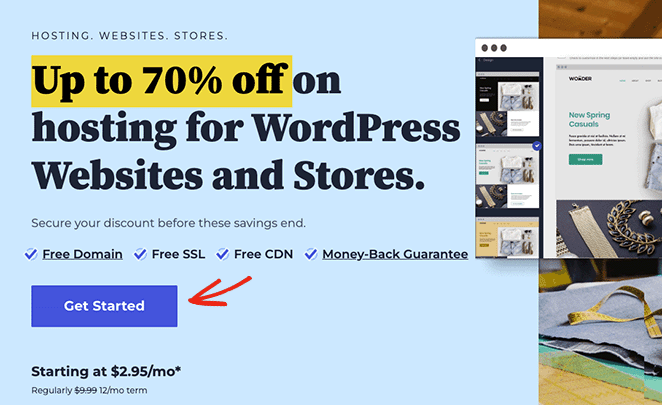
例えば、最も人気があり、WordPressが推奨するホスティングプロバイダーの1つであるBluehostには、ホスティング、無料ドメイン、SSL証明書を60%割引で提供するプランがあります。つまり、月々わずか2.75ドルで、ウェブサイト開設に必要なすべてが手に入るのだ。
Bluehostを開始し、このオファーを利用するにはここをクリックします。
Bluehostのウェブサイトにアクセスし、アカウントにサインアップすると、ホスティングダッシュボードへのリンクが記載されたメールが届きます。ここでは、サイトの詳細を管理し、WordPressの管理画面にログインすることができます。
Bluehostは自動的にあなたのためにWordPressをインストールしますので、必要なのはWordPressにログインボタンをクリックするだけです。

異なるホスティングプロバイダを使用している場合は、ダッシュボードの外観が異なる場合があります。WordPressのインストールとサイトへのログイン方法については、ウェブホストのマニュアルをご覧ください。
WordPressウェブサイトにログインすると、以下の例のようなダッシュボードが表示されます:

ここでは、レストランの名前を含むあなたのウェブサイトのコンテンツを管理し、WordPressのプラグインやテーマをインストールし、設定を構成することができます。Bluehostはあなたのウェブサイトを設定するとき、それは自動的にあなたのためにシンプルなWordPressテーマをインストールします。
この時点で、通常、あなたのフードビジネスにより適したWordPressテーマを選択する必要があります。しかし、このガイドでは異なるアプローチを取ります。SeedProdの強力なWordPressテーマビルダーを使用してレストランのウェブサイトをセットアップする方法をご紹介します。

SeedProdを使用すると、コードを記述することなく、完全にあなたのビジネスに合ったカスタムWordPressテーマを作成することができます。何百もの食欲をそそる既成のウェブサイトテンプレートキットと、各デザインを視覚的にカスタマイズするドラッグアンドドロップビルダーを備えています。
また、SeedProdを使って次のようなこともできる:
- 近日公開ページを立ち上げ、サイト公開前にプロモーションを行う。
- 顧客アカウント用のカスタム・ログイン・ページの作成
- 個々のランディングページを作成し、オンライン・マーケティングに役立てる。
- 他にもいろいろある。
SeedProdでWordPressレストランテーマの作成を開始するには、次のステップにジャンプします。
Alternatively, create a custom restaurant website in seconds using SeedProd’s AI website builder. Simply provide a brief description of your site, and it will generate a fully custom theme, helping you save time and get online faster.
ステップ2.SeedProdウェブサイトビルダーをインストールする
独自のWordPressテーマを作成するには、SeedProd Proプランが必要です。そこからプラグインをダウンロードし、WordPressウェブサイトにインストールして有効化してください。
SeedProd Proのインストールについては、こちらのドキュメントをご覧ください。
ステップ3.WordPressテーマキットを選ぶ
SeedProdプラグインを有効化し、Proライセンスキーを入力したら、WordPressダッシュボードからSeedProd " Theme Builderに移動し、Theme Template Kitsボタンをクリックします。

次のページでは、完全なウェブサイトデザインを作成するために必要なすべてのページを含む、既成のウェブサイトキットのライブラリを閲覧することができます。
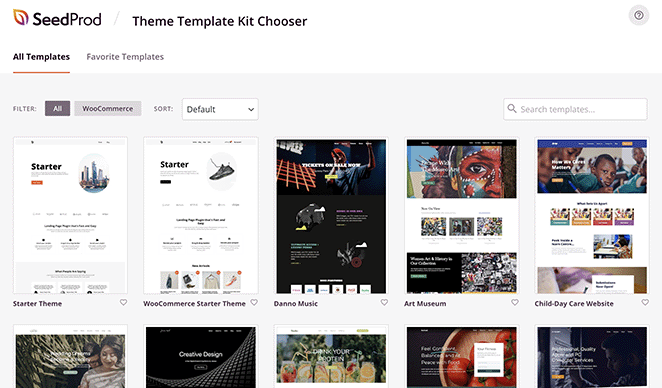
検索を絞り込むには、検索ボックスに「レストラン」などのキーワードを入力してください。各サムネイルの虫眼鏡マークをクリックすると、サイトキットをプレビューすることもできます。
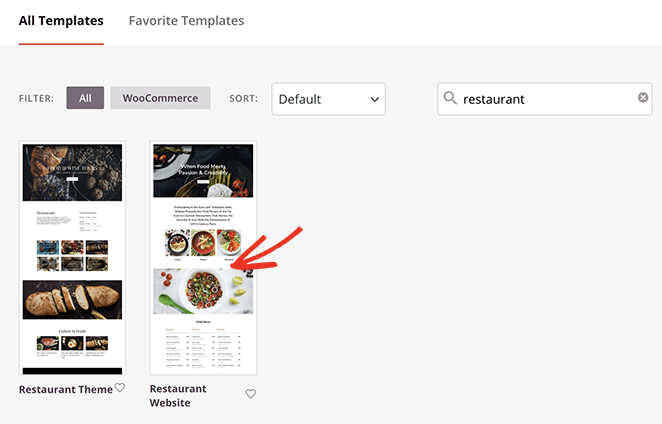
気に入ったレストランウェブサイトのテンプレートが見つかったら、チェックマークのアイコンをクリックしてインストールしてください。
サイトキットがインストールされると、WordPressテーマを構成するテンプレートのリストが表示されます。ヘッダー、フッター、ナビゲーションメニューなど、これらのテンプレートは、SeedProdのドラッグアンドドロップページビルダーを使用して、技術的なノウハウを必要とせずにカスタマイズすることができます。

まずは、第一印象を決めるレストランのホームページのカスタマイズから始めましょう。
ステップ4.ホームページをカスタマイズする
ホームページ・テンプレートを開くには、テーマ・ビルダー・ページでテンプレートにカーソルを合わせ、「デザインを編集」リンクをクリックするだけです。
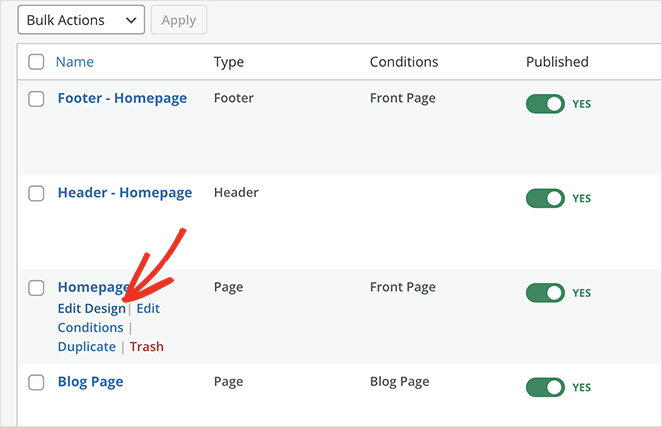
SeedProdのビジュアルエディタが開き、ポイント&クリックでホームページのデザインをカスタマイズできます。左側には、あなたのページにドラッグできるブロックやセクションが表示され、右側には、あなたが加えた変更をリアルタイムで表示するライブプレビューがあります。
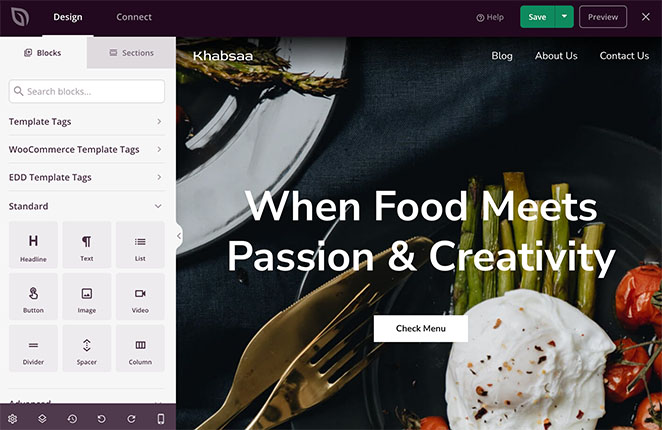
最初に行うことのひとつは、ページの見出しやテキストをあなたのビジネスに関する情報に置き換えることです。これを行うには、任意のテキスト要素をクリックし、既存のテキストを削除し、独自のテキストを入力します。
SeedProdのインラインテキスト編集を使用してプレビュー上に直接コンテンツを入力するか、左側のパネルにあるブロック設定を使用することができます。
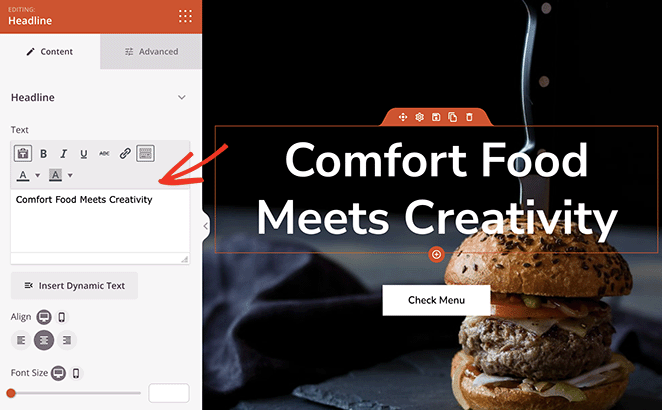
各SeedProdブロックには詳細タブがあり、色、フォント、スペーシングなどの設定を調整したり、アニメーション効果を追加することもできます。
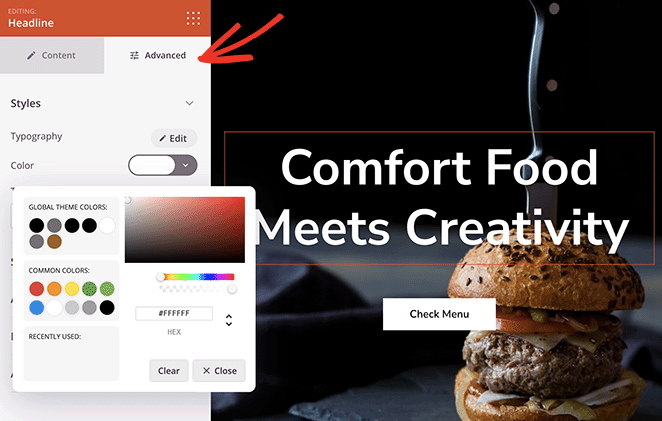
次に変更したいのは、ホームページの画像です。デフォルトでは、各テンプレートには高品質の写真が含まれていますが、それらを変更することで、あなたのウェブサイトに独自のスタンプとブランディングを置くことができます。
画像を入れ替えるには、画像をクリックしてブロック設定を開きます。画像アイコンをクリックして、新しい写真を選択します。
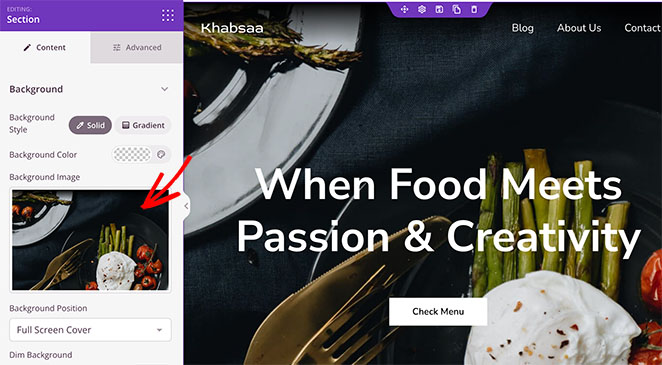
ステップ5.オンラインレストランメニューをカスタマイズする
私たちが使用しているテンプレートには、ホームページに表示されるレストランのメニューが付属しています。この機能をカスタマイズして、独自の料理やメニューの価格を含めることができます。
まず、各ブロックのゴミ箱アイコンをクリックして、不要なメニュー項目を削除しよう。
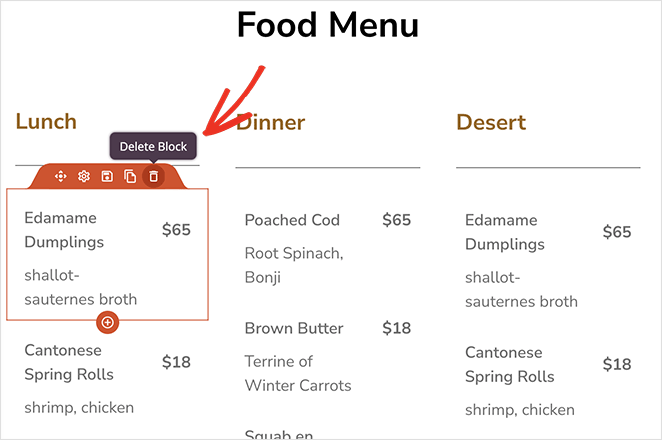
SeedProdにはカスタムレストランメニューを簡単に作成できるWordPressブロックがあります。では次に、このブロックをあなたのページにドラッグしてください。
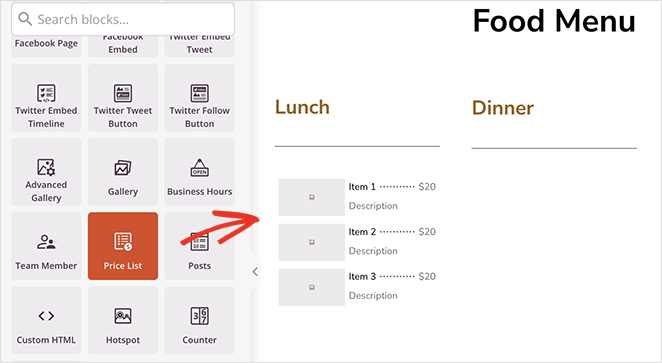
ブロックの設定では、タイトル、説明、価格、写真付きの個別のメニュー項目を追加することができます。
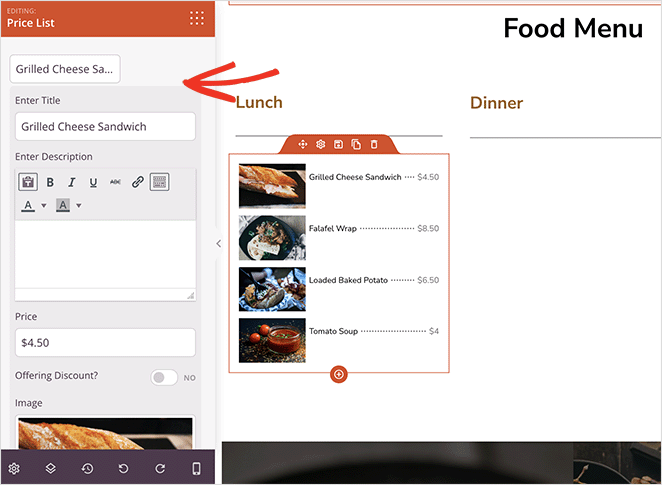
また、画像やテキストの配置を調整したり、写真の幅やボーダーの半径を変更したりするオプションも表示されます。
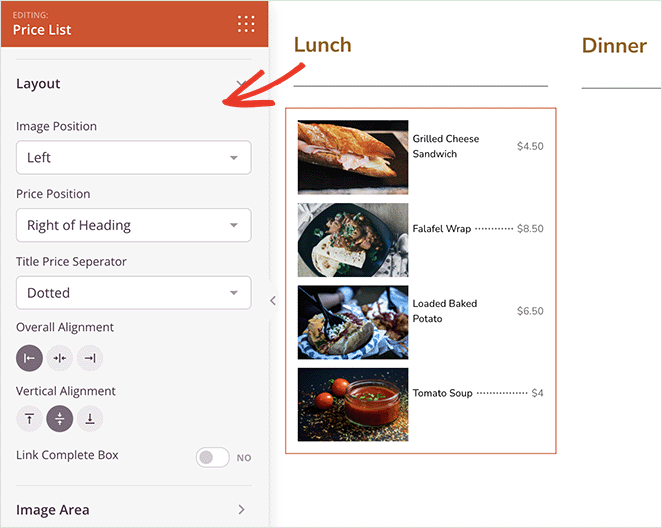
Advanced(詳細)タブでは、タイポグラフィのサイズや色などを調整できる。
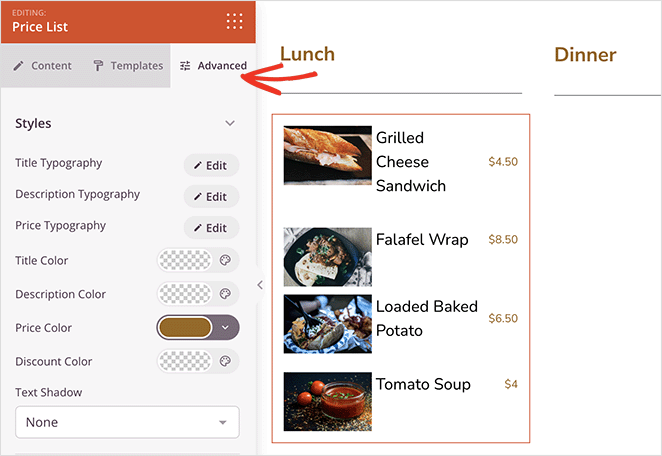
納得がいくまでホームページの編集を続けましょう。
その他に追加できる機能としては、コールトゥアクションボタン、レビュー、以前食事をした人の声などがあります。こうすることで、新規の顧客に対して、自分たちに合っていると思わせ、より良い顧客体験を提供することができる。
SeedProdのビジネスレビューブロックを使えば、簡単にカスタマーレビューを追加できます。APIの詳細を追加すると、YelpとGoogle Placesからレビューを取得し、説明文と星の評価を表示します。
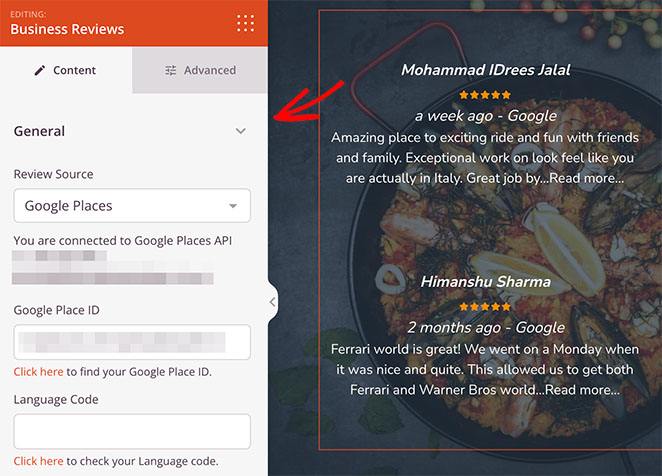
テーマビルダーに戻って変更を保存する前に、保存ボタンをクリックすることを忘れないでください。
ステップ6.料理の注文と予約を設定する
多くのフードサイトでは、顧客がオンラインで食事を予約注文したり、デリバリーの注文をしたりすることができます。これは専門的に聞こえるかもしれませんが、WPFormsプラグインを使えば簡単にできます。
WPFormsは市場で最高のWordPressフォームビルダーの1つです。あらゆるタイプの商品やサービスのオンライン注文や予約フォームを作成することができます。
テイクアウト注文フォーム'もあり、カスタマイズしてあなたのレストランのウェブサイトに追加することができます。顧客がフォームに記入すると、WPFormsがあなたに通知しますので、すぐに注文を準備することができます。
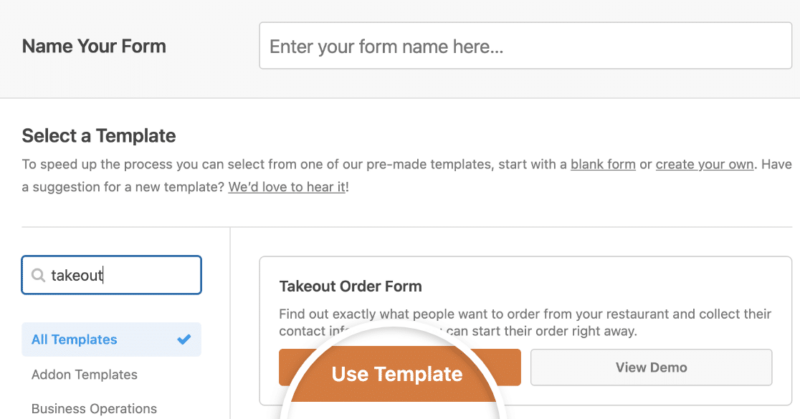
WPFormsはPayPalやStripeのような一般的な決済ゲートウェイもサポートしています。つまり、代引きに頼ることなく、オンラインで安全に支払いを受け付けることができます。
さらに良いことに、すべてのテンプレートはモバイル対応なので、スマートフォンやタブレットなどのさまざまなデバイスに適応します。
ステップバイステップの説明はWPFormのレストランオンラインオーダーフォームの作り方をご覧ください。
フォームを作成したら、SeedProdのお問い合わせフォームブロックを使ってあなたのレストランのウェブサイトに追加することができます。SeedProdを使ってウェブページを編集し、お問い合わせフォームブロックをあなたのデザインにドラッグするだけです。
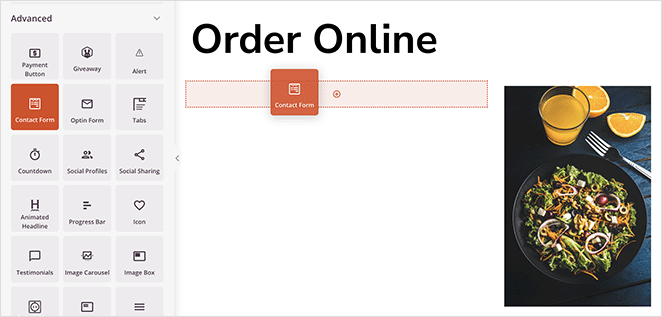
あなたのサイトでWPFormsが動作していることを自動的に検出し、ブロック設定でドロップダウンメニューを表示します。あとは注文フォームを選択するだけで、SeedProdが自動的に注文フォームをページに表示します。
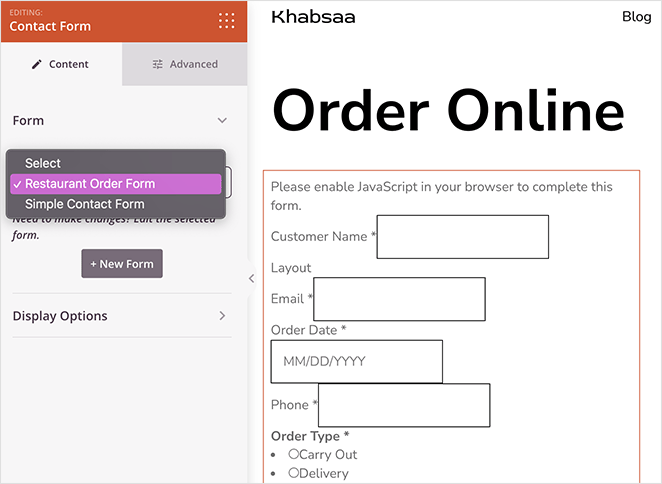
ステップ7.連絡先ページをカスタマイズする
多くの場合、顧客は注文や予約についてあなたと話したいと思うかもしれません。電話番号や住所などの連絡先情報を簡単に追加することができますが、お問い合わせフォームを追加することをお勧めします。
ほとんどのコンタクトフォーム・プラグインにはスパム対策が組み込まれています。また、必要な顧客情報を簡単に収集できるカスタムフォームフィールドも含まれています。
WPForms にはカスタマイズ可能な問い合わせフォームテンプレートがデフォルトで付属しています。設定後、お問い合わせフォームブロックを使ってどの SeedProd ページにもお問い合わせフォームを追加することができます。
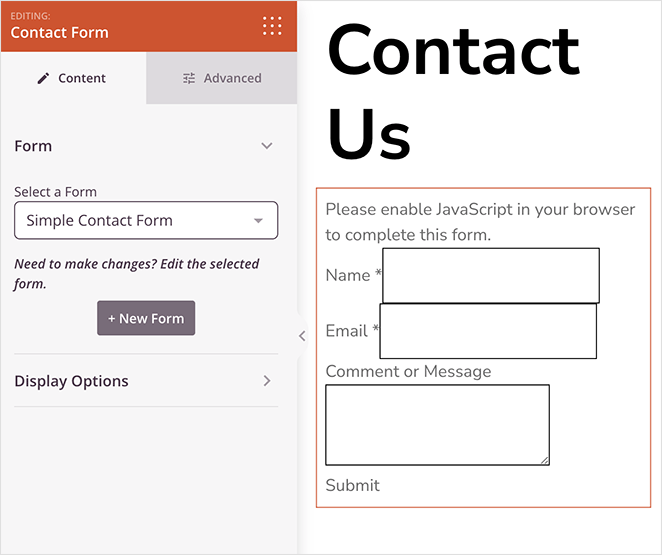
同じページにマップブロックを追加することで、お客様にレストランの場所を正確に伝えることができます。住所を入力するだけで、SeedProdがグーグルマップを使ってコンタクトページに表示します。
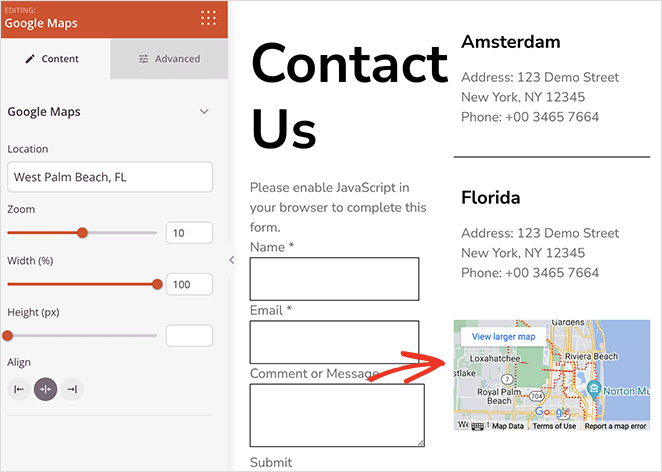
ステップ8.レストランのウェブサイトを公開する
レストランのウェブサイトをカスタマイズして、ルック&フィールを完成させましょう。そうすることもできます:
- ウェブサイトのサイドバーをカスタマイズする
- Facebookの「いいね!」ボタンを追加する
- ソーシャルメディアアカウントのボタンを表示する
- カスタム404ページを作る
- チーム紹介ページの作成
変更をライブにする準備ができたら、テーマビルダーを終了します。そして、SeedProdテーマを有効にするトグルを見つけて、「はい」の位置に切り替えてください。

これで完了です!新しいレストランのウェブサイトは今生きている、あなたは新しい顧客にそれを促進するためにレストランのマーケティング戦略を構築し始めることができます。
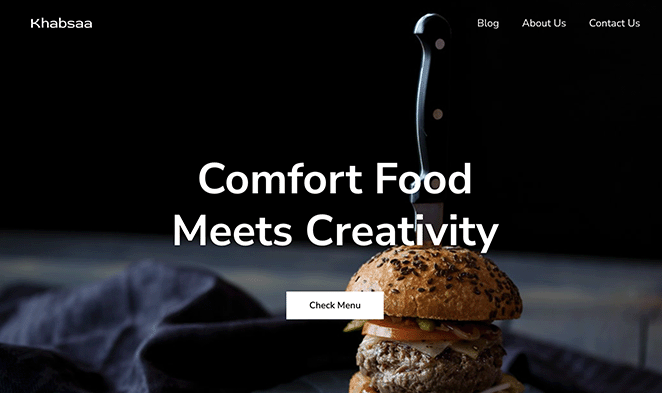
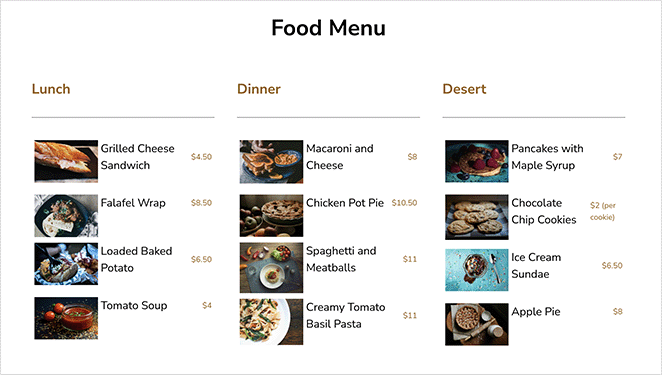
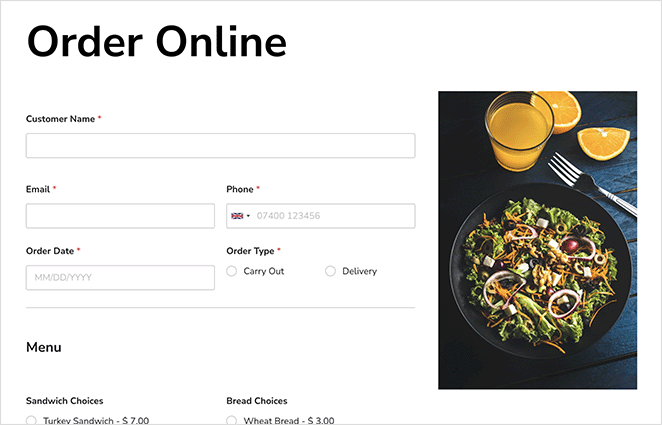
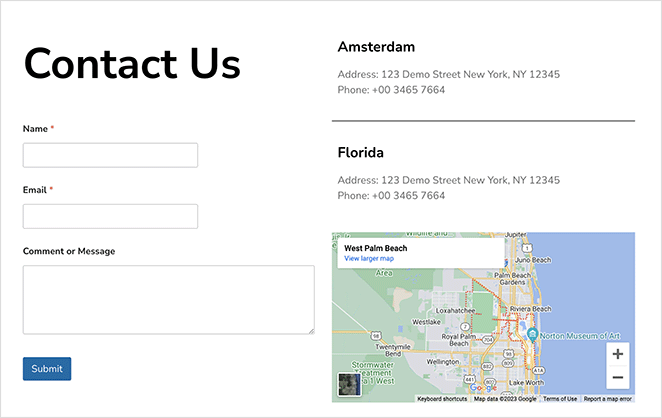
レストランのウェブサイトを今すぐデザイン
このガイドが、WordPressでレストランのウェブサイトをデザインする方法を学ぶのにお役に立てば幸いです。SeedProdを使えば、どんなウェブサイトデザインも簡単に作成でき、高価なWordPress開発者の助けを借りる必要もありません。
思い切る準備はできているか?
以下のウェブサイト構築ガイドもお勧めです:
- WordPressでパーソナルトレーナーのウェブサイトを構築する方法
- コーディングなしでWordPressで著者サイトを作成する方法
- ワードプレスで写真サイトを作る方法
- ワードプレスで不動産ウェブサイトを作成する方法
- WooCommerceで1商品サイトを作る方法
- WordPressでオンラインストアを立ち上げる方法(究極のガイド)
- WordPressで教会ウェブサイトを構築する方法
- Best One Product Store Examples
お読みいただきありがとうございました!ご質問やご意見がありましたら、お気軽にコメントをお寄せください。
また、YouTube、X(旧Twitter)、Facebookでも、ビジネスの発展に役立つコンテンツを配信しています。